如果 Windows 11 的天气小部件未在任务栏中显示,则进行 7 个修复
小伙伴们有没有觉得学习文章很有意思?有意思就对了!今天就给大家带来《如果 Windows 11 的天气小部件未在任务栏中显示,则进行 7 个修复》,以下内容将会涉及到,若是在学习中对其中部分知识点有疑问,或许看了本文就能帮到你!
Windows 11 去掉了 News and Interests 部分,取而代之的是 Widgets,您可以通过设置打开或关闭它。
天气应用程序附带小部件,该应用程序显示您想要的有关天气的所有详细信息和信息。为此,您必须单击并打开应用程序进行查看。
一些用户在尝试在任务栏中显示天气时会遇到困难。有些人最终放弃了该功能,因为他们无法解决这个问题。
许多人报告说Windows 11 上缺少任务栏图标,但这很容易修复。有关天气小部件的更多信息,请务必继续阅读。
Windows 11 天气未显示在任务栏上的原因是什么?
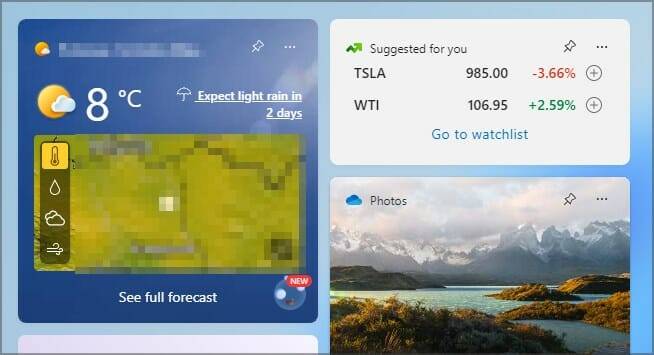
任务栏不显示天气功能的原因有多种。一些主要原因包括:
- 在从 Windows 10 迁移到 11 期间,有来自特定版本的待处理更新或以前的更新
- 损坏的注册表和系统文件
- 不正确的设置和配置
- 冲突的用户帐户
- TLS 和 SSL 存在问题
如果 Windows 11 天气小部件未显示在任务栏中,我该如何修复它?
1.检查小部件设置
- 转到Search按钮,输入Settings,然后点击Enter。
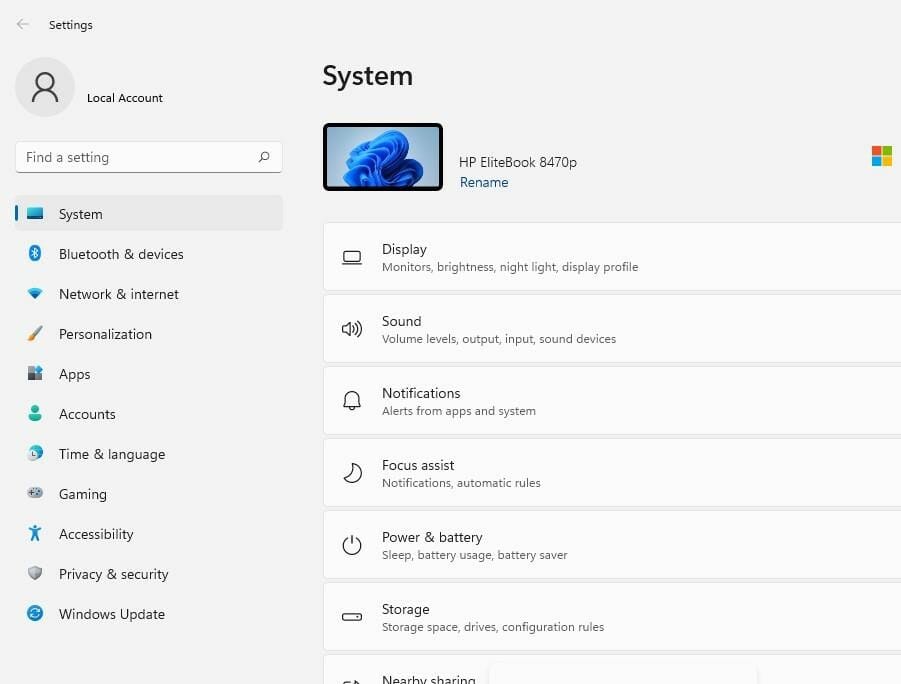
- 单击个性化选项卡。
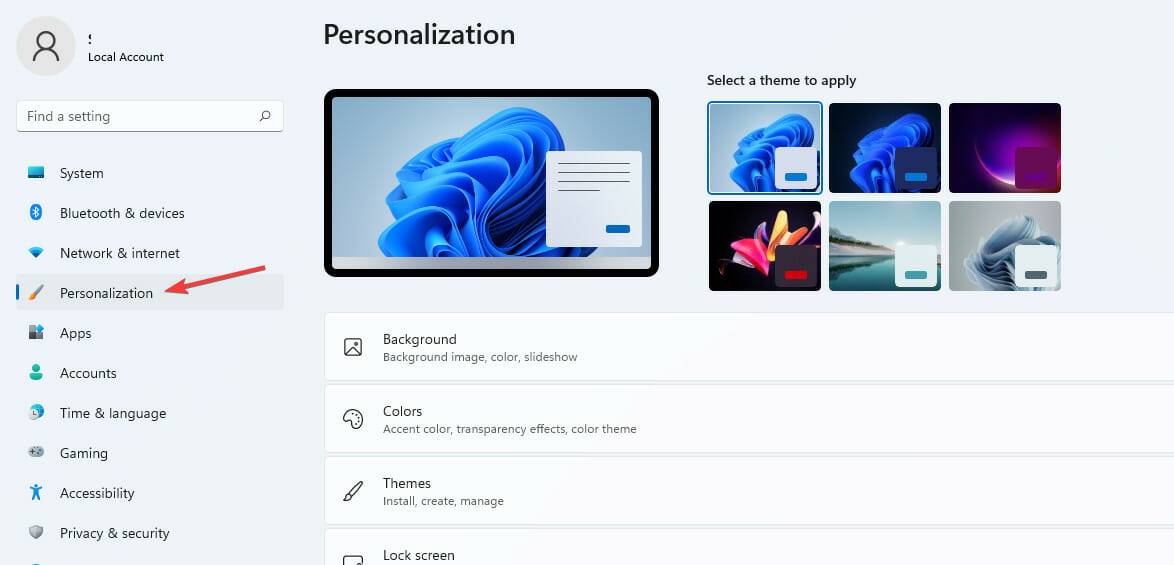
- 在任务栏项目列表中,找到小部件选项。
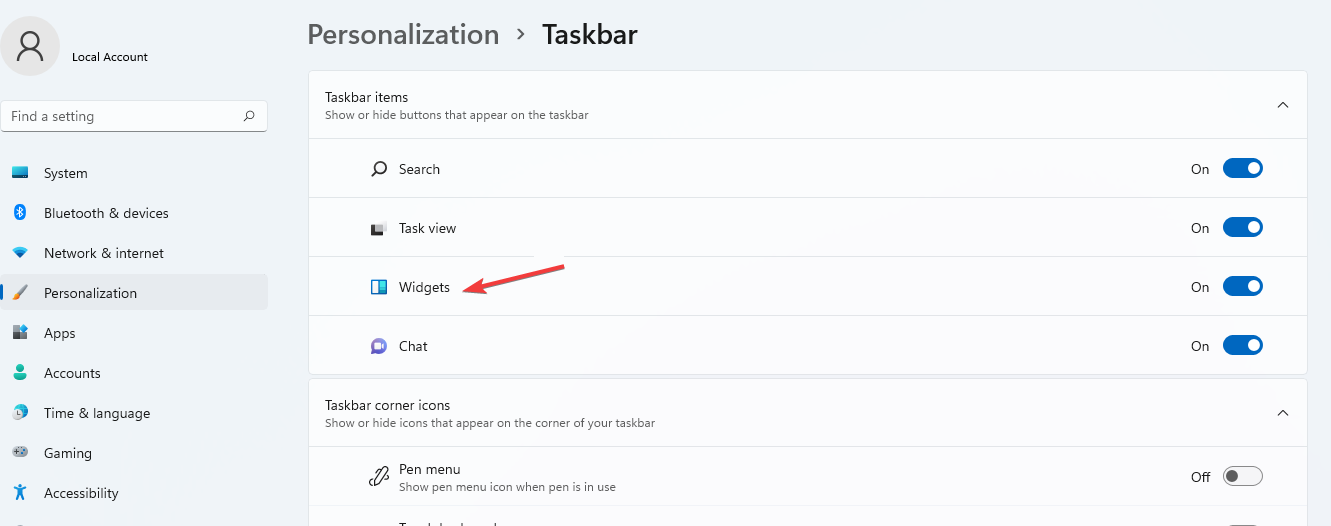
- 切换Widget按钮以将其打开。
2.清理PC文件
- 打开开始搜索框,键入命令提示符并选择以管理员身份运行选项。
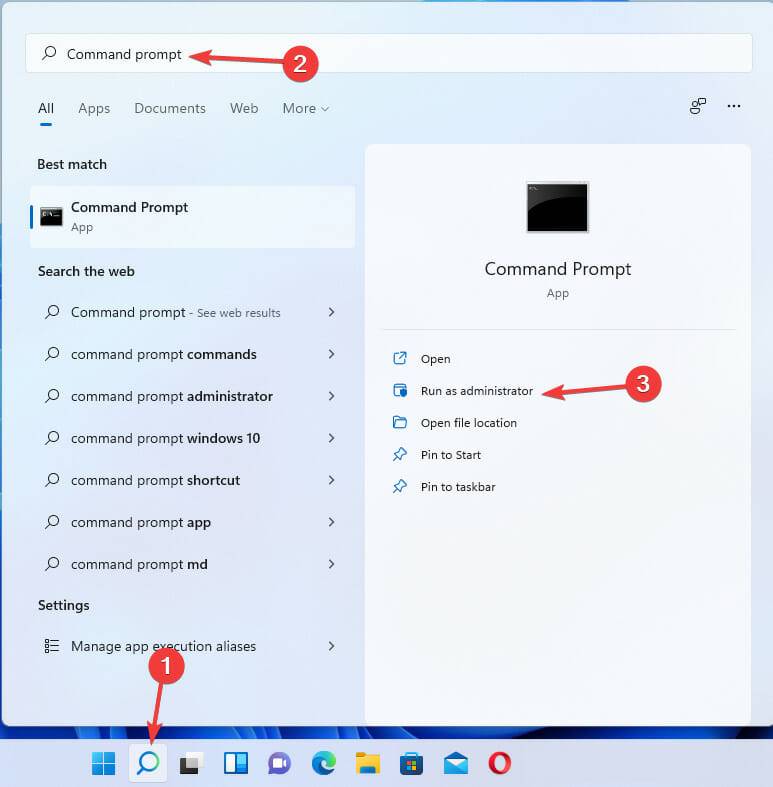
- 按以下顺序键入以下命令并Enter分别点击:
DISM.exe /Online /Cleanup-image /Scanhealth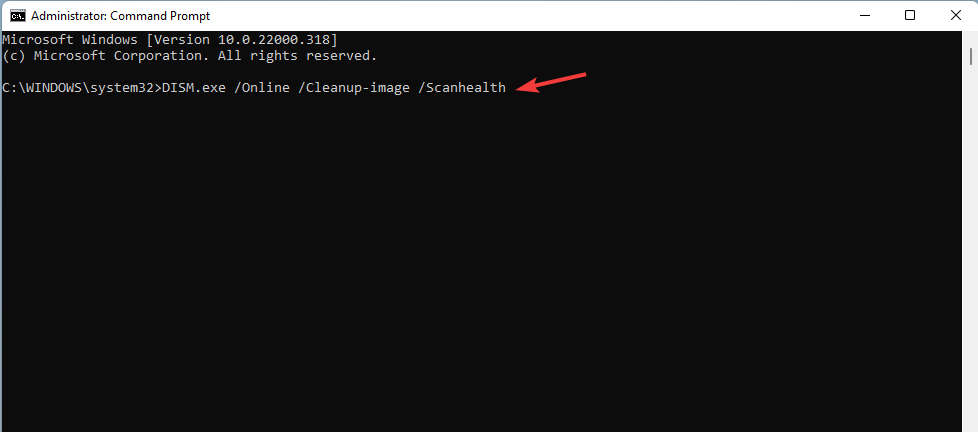
DISM.exe /Online /Cleanup-image /Restorehealth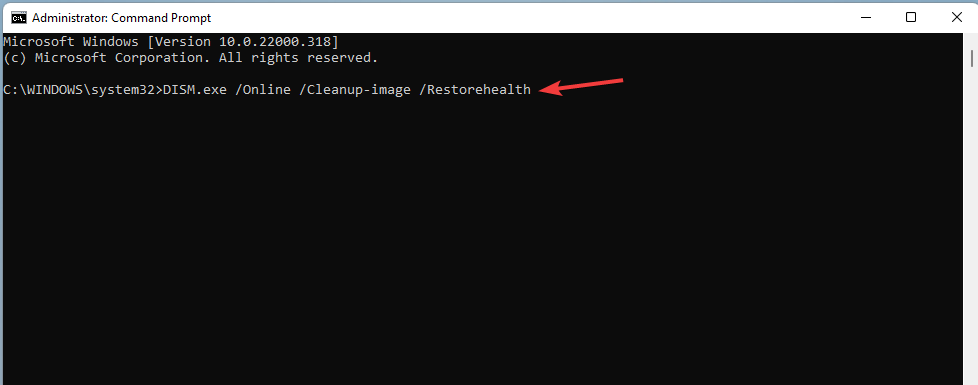
DISM.exe /Online /Cleanup-image /startcomponentcleanup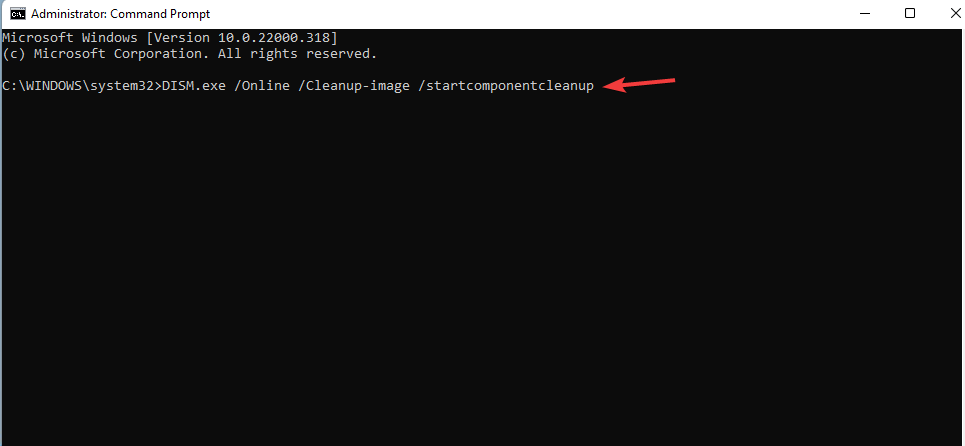
sfc /scannow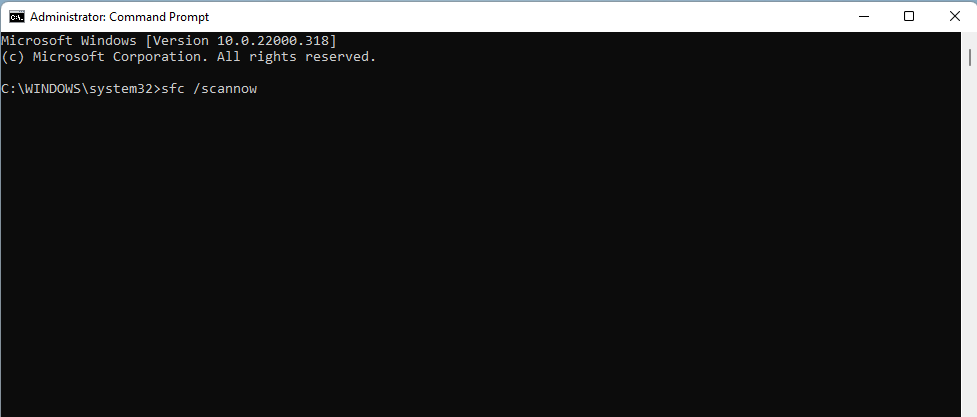
- 重启你的电脑
所有这些命令可确保您的 PC 找到并修复可能影响 Windows 11 程序正常运行的损坏文件。
修复 PC 的另一种简单方法是使用 Restoro PC 修复工具。该软件将有效地扫描、识别和修复所有影响您计算机的 PC 问题,从而优化其性能。
⇒ 获取恢复
3. 启用 SSL 和 TLS
- 按Windows键盘上的 +I键打开“设置”应用。
- 选择网络和互联网选项卡。单击高级网络设置。
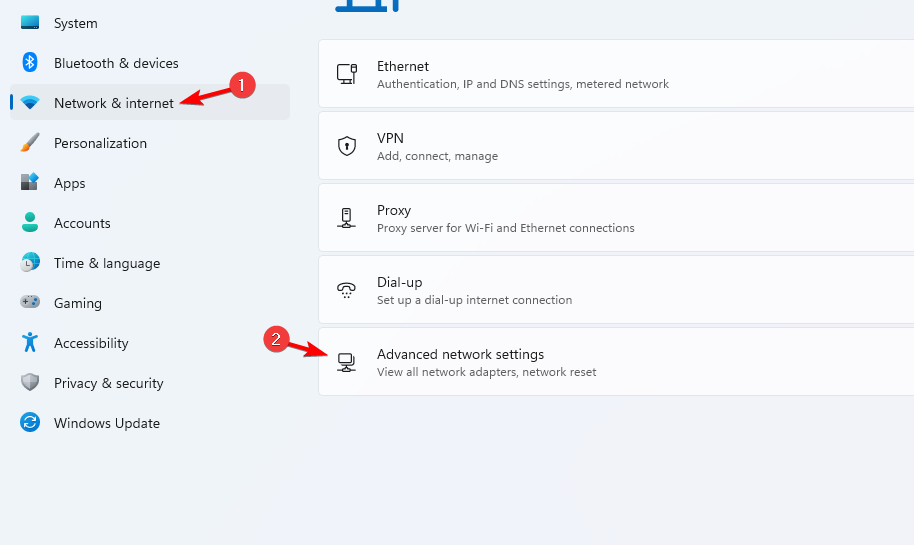
- 选择您使用的网络类型。
- 单击查看所有属性。
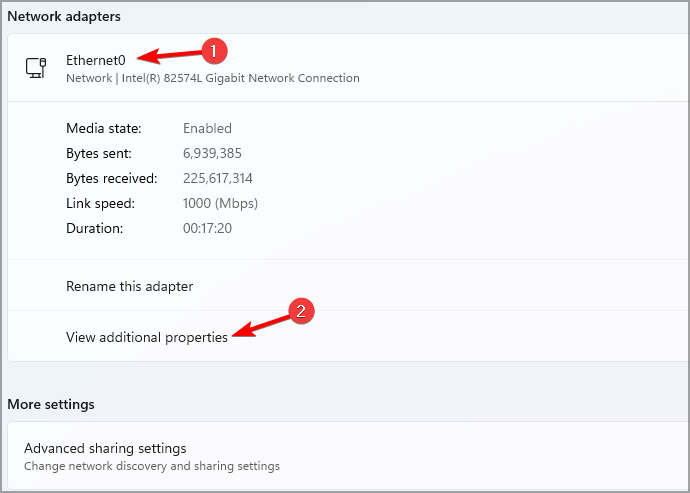
- 选择DNS 服务器分配选项卡上的编辑按钮。
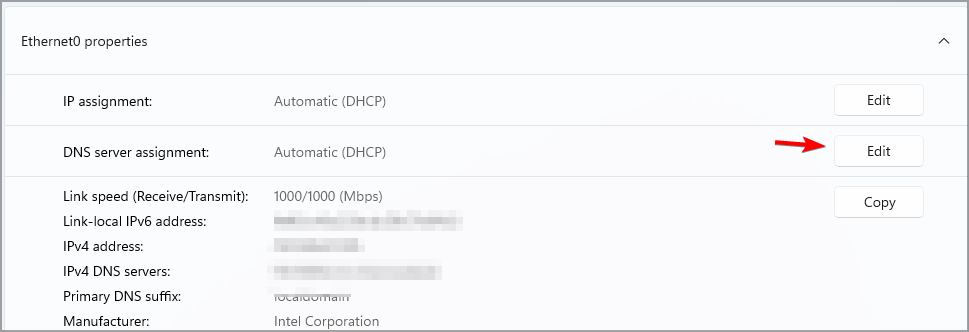
- 将 DNS 设置从Automatic(DHCP)更改为Manual。
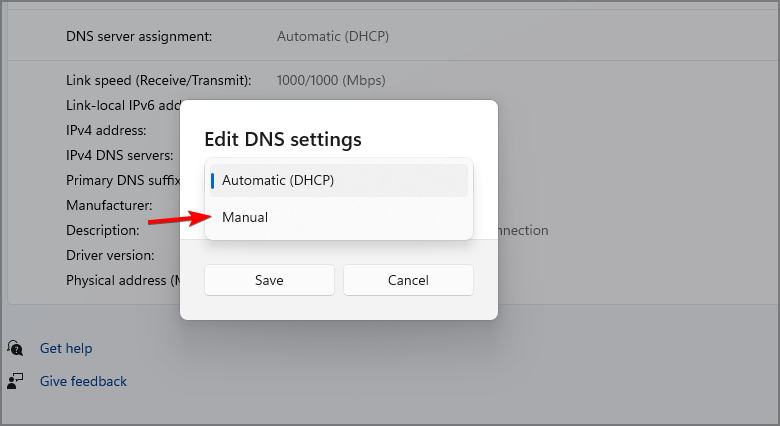
- 切换IPv4和IPv6按钮并将它们打开。
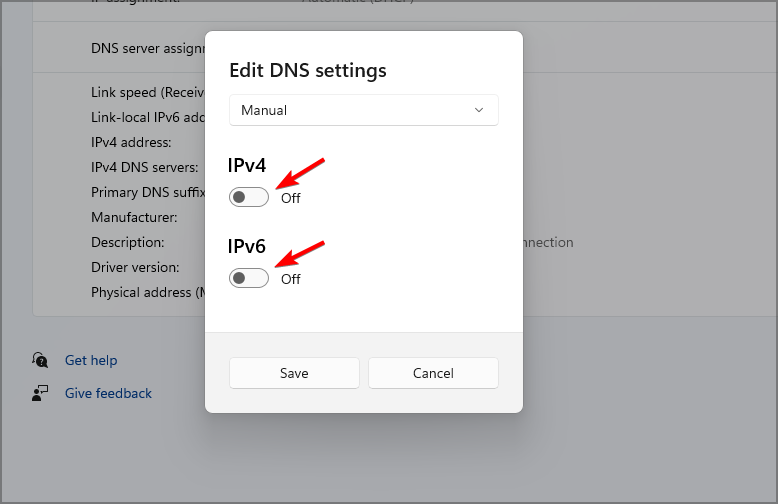
- 将首选 DNS详细信息更改为4.2.2.1 ,将备用 DNS更改为4.2.2.2 。
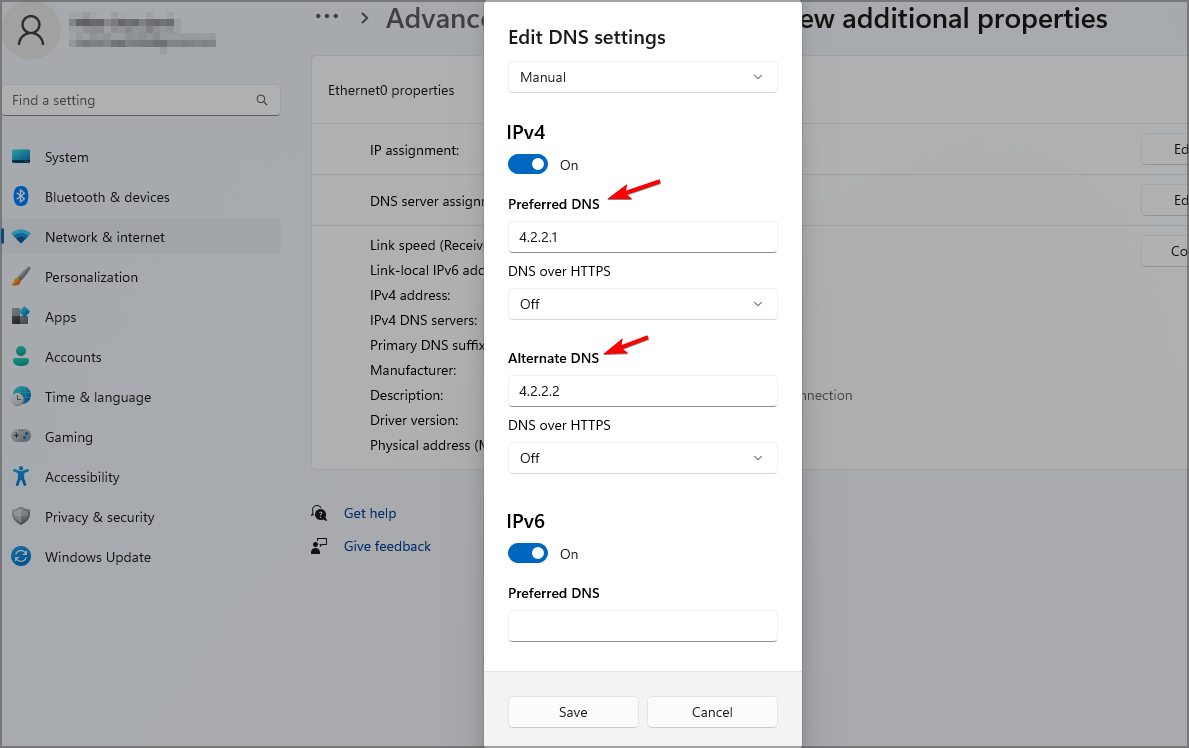
- 单击确定以保存更改。
- 返回开始按钮 Search Internet Options,然后按 Enter打开 Internet 属性。
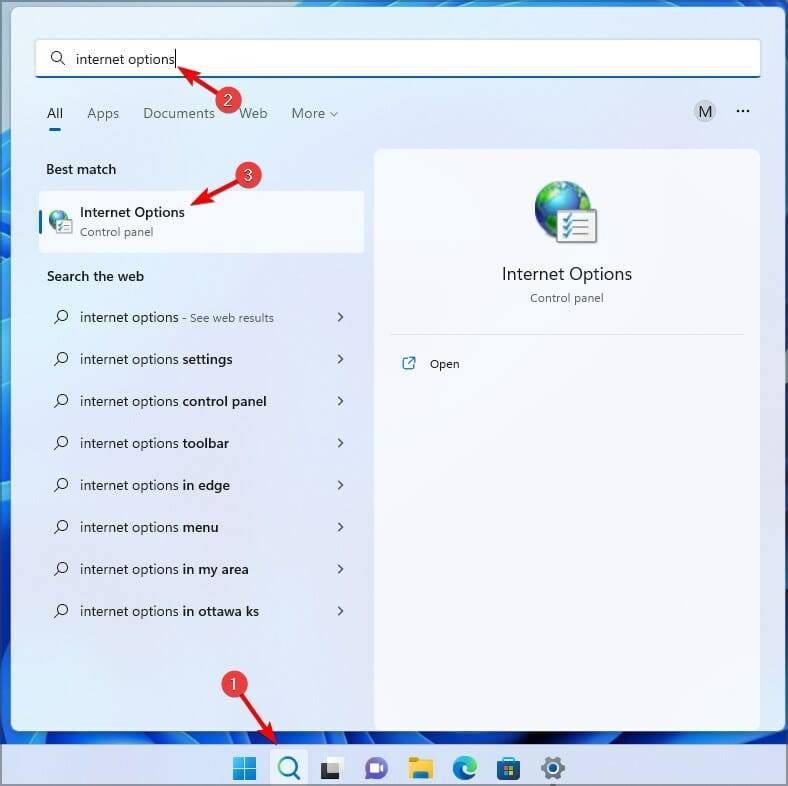
- 单击高级选项卡。
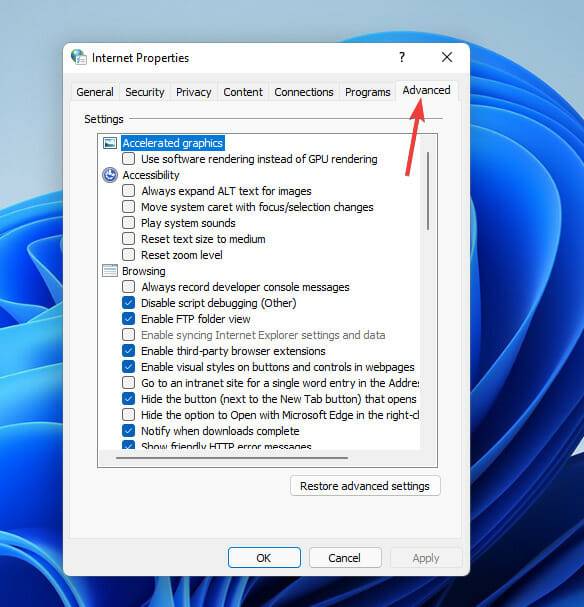
- 滚动到安全类别并检查这些选项:SSL 3.0、TLS 1.0、TLS 1.1、TLS 1.2、TLS 1.3。
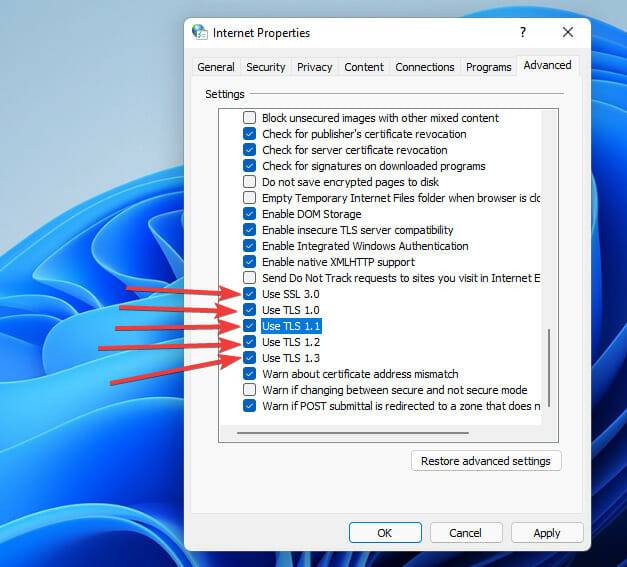
- 单击应用和确定以应用更改。
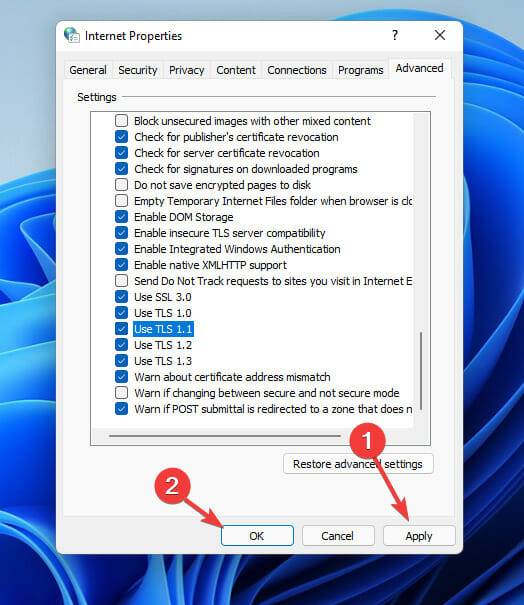
4. 使用第三方软件
- 去Vivetool官网下载。
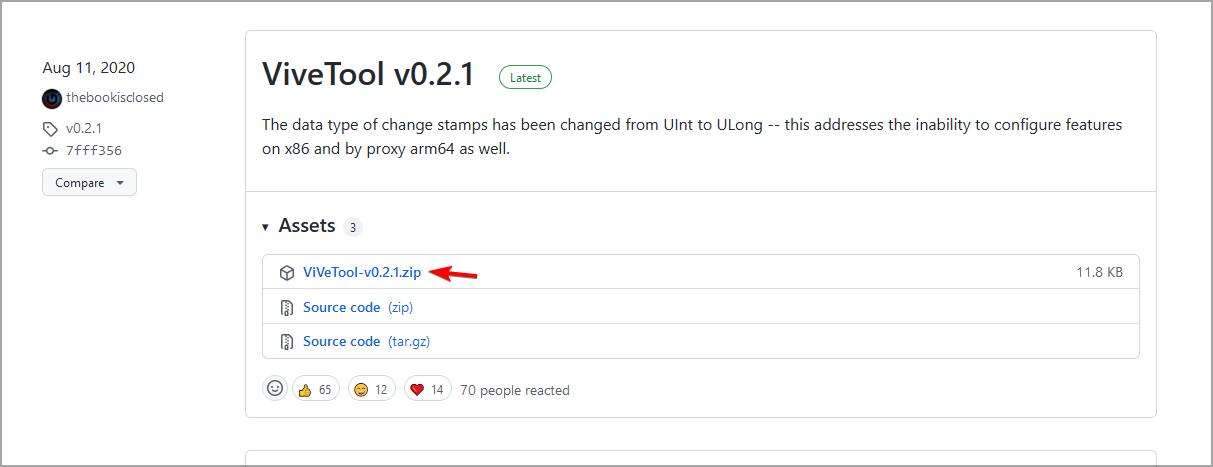
- 将Vivetool 的所有内容复制到以下目录:
Windows\System 32 - 转到搜索,键入命令提示符,然后选择以管理员身份运行选项。
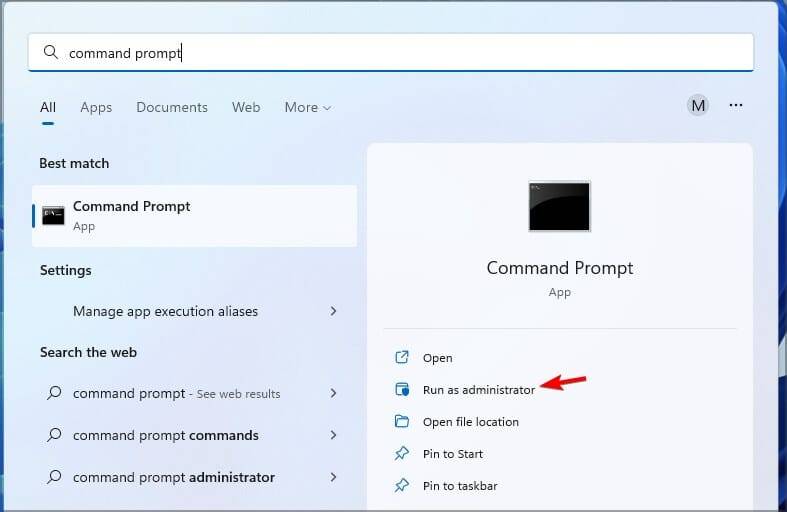
- 在您点击时键入这些命令中的每一个Enter:
vivetool addconfig 34301415 2
vivetool addconfig 36226456 2
vivetool addconfig 36553793 2
vivetool addconfig 36226054 2 - 重新启动您的电脑。
重启后,PC左侧出现一个图标,点击它,它会自动变为天气小部件。
5.配置组策略
- 按Windows键盘上的 +R键打开一个空的运行对话框。
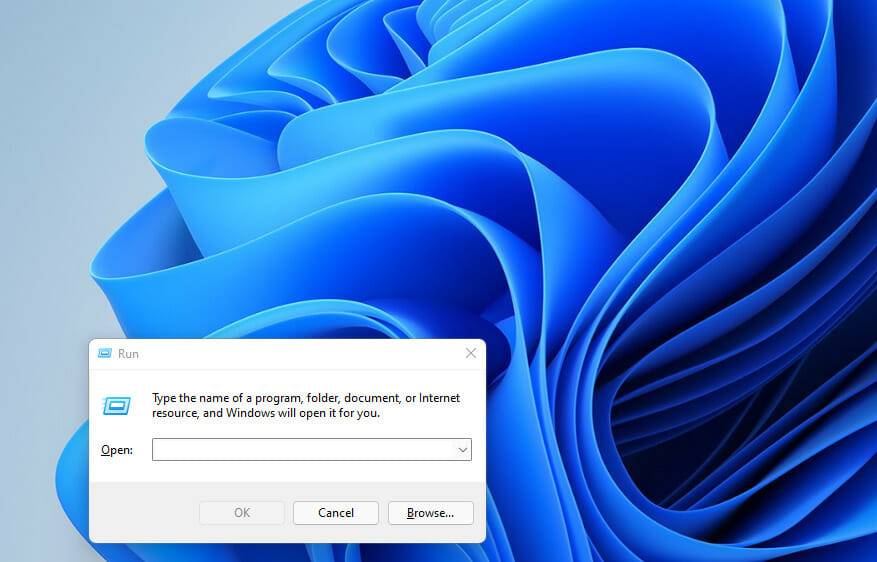
- 键入gpedit.msc并单击OK。
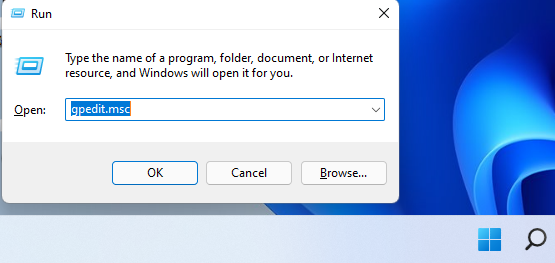
- 导航到计算机配置目录。
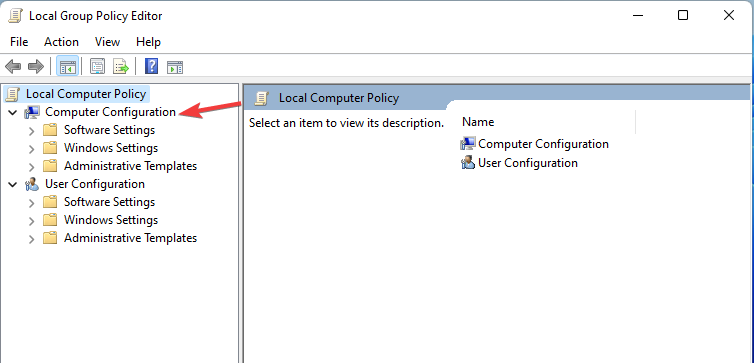
- 选择管理模板,然后选择Windows 组件。
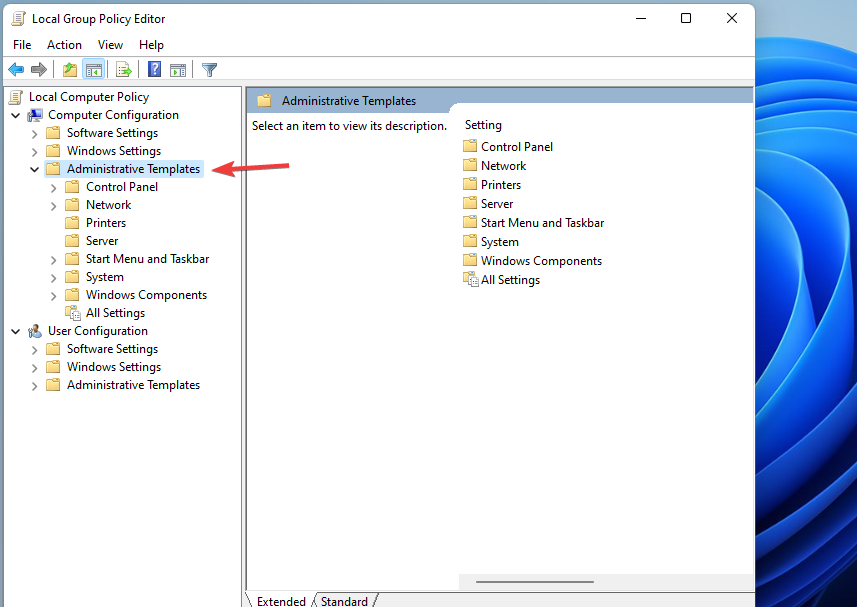
- 找到Widgets文件夹并双击打开它。
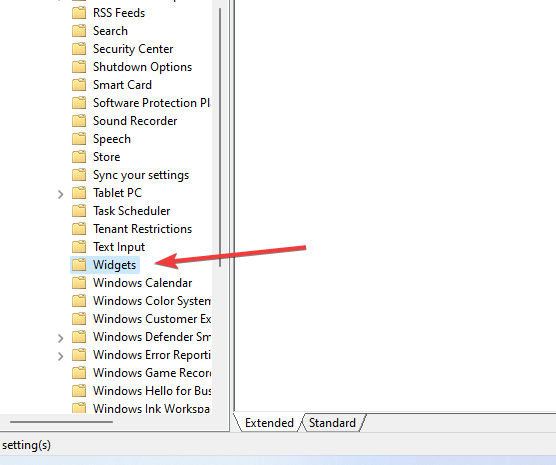
- 单击允许小部件选项以打开展开的窗口。
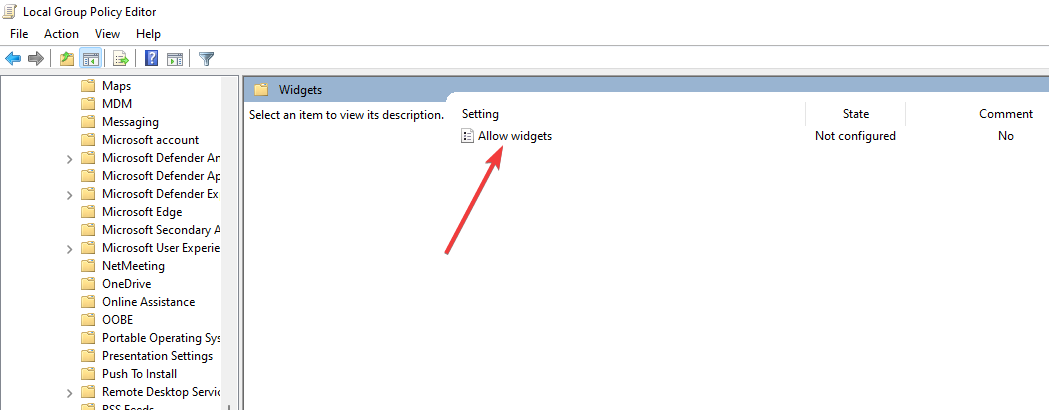
- 选择未配置选项并单击应用,然后单击确定以保存更改。
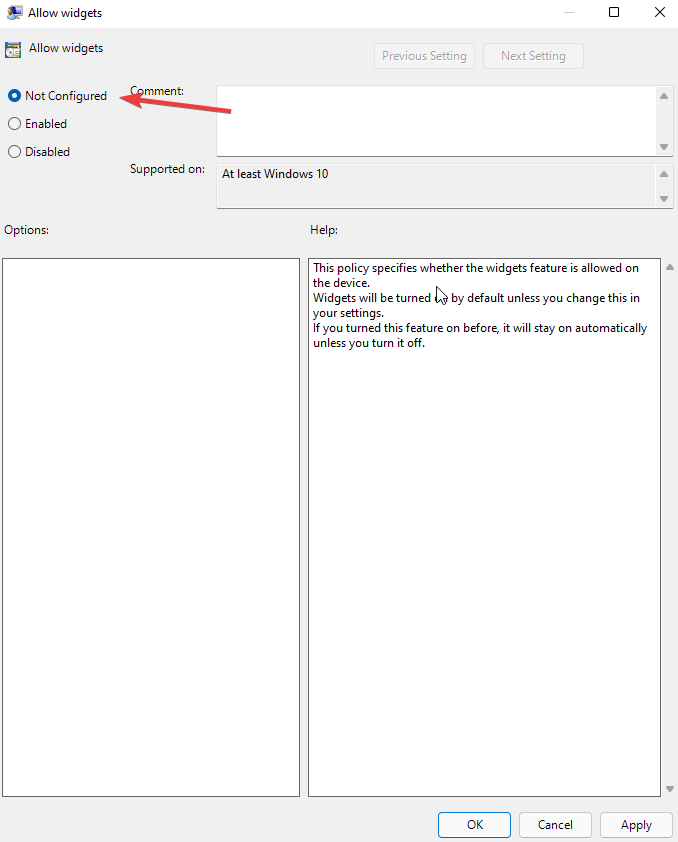
6.创建一个新的用户帐户
- 单击开始搜索按钮,键入Settings,然后点击Enter。
- 单击帐户选项。
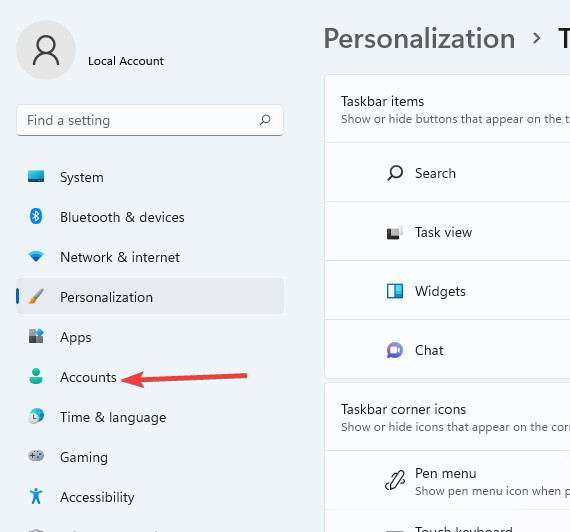
- 选择家庭和其他用户选项。
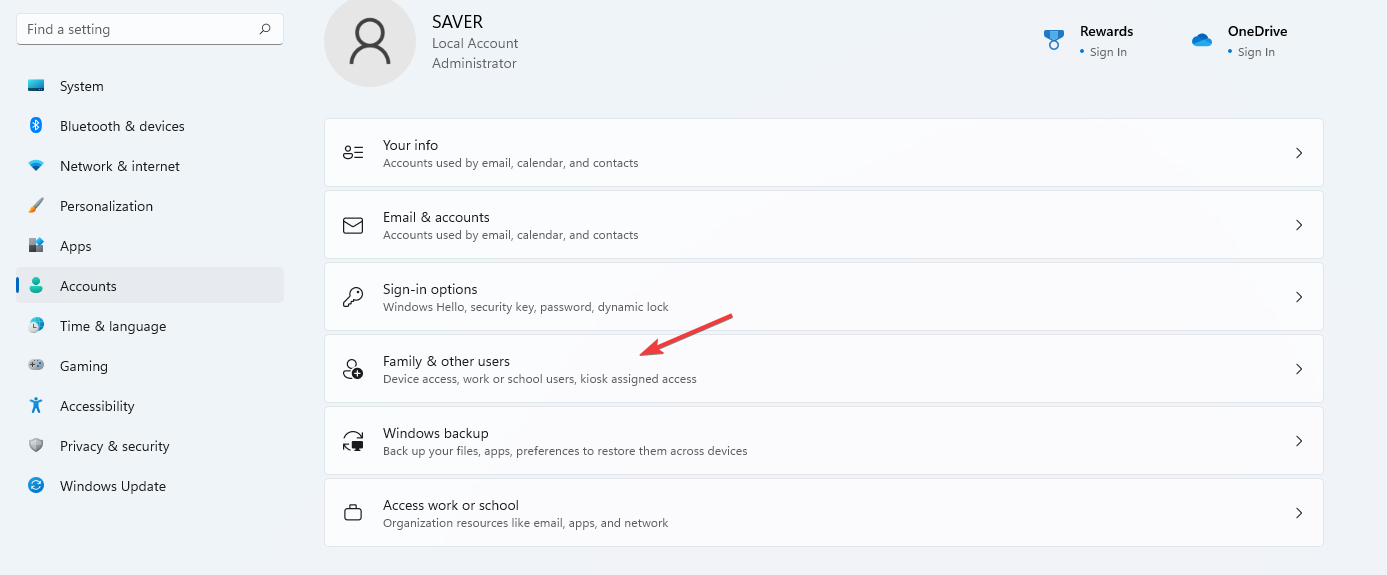
- 在其他用户选项卡上,选择添加帐户以添加其他用户。
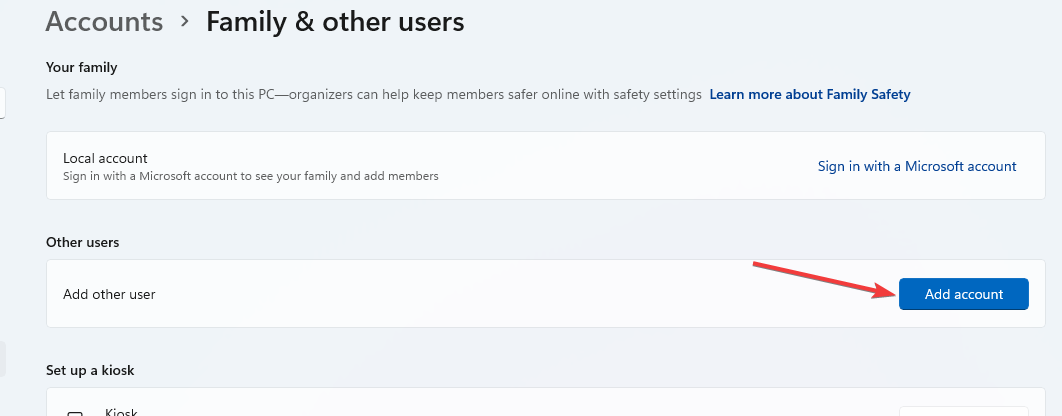
- 当提示输入你的 Microsoft 帐户时,选择我 没有此人的登录信息。
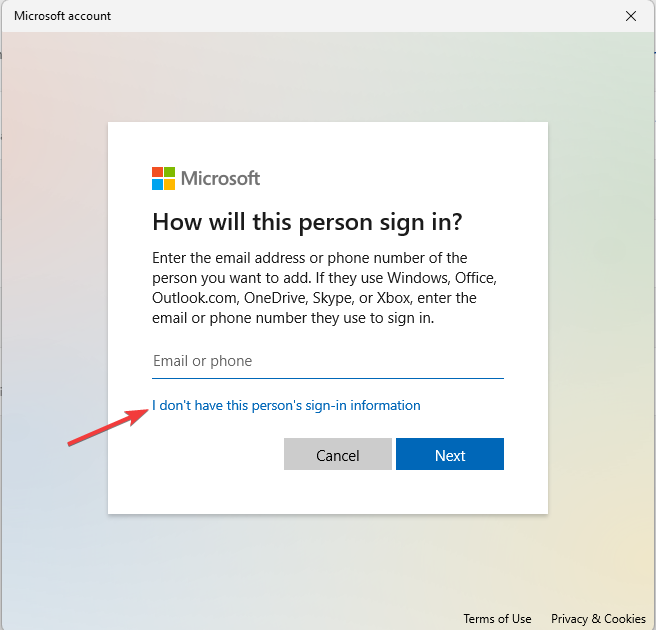
- 选择添加没有 Microsoft 帐户的用户选项。输入您的用户名、密码、密码提示,单击下一步,然后按照提示完成该过程。
创建帐户后,从旧帐户注销并登录新帐户。重复相同的过程并登录到您以前的帐户。问题得到解决。
7. 检查您的 Windows 更新
- 按Windows键盘上的 +I键打开“设置”应用。
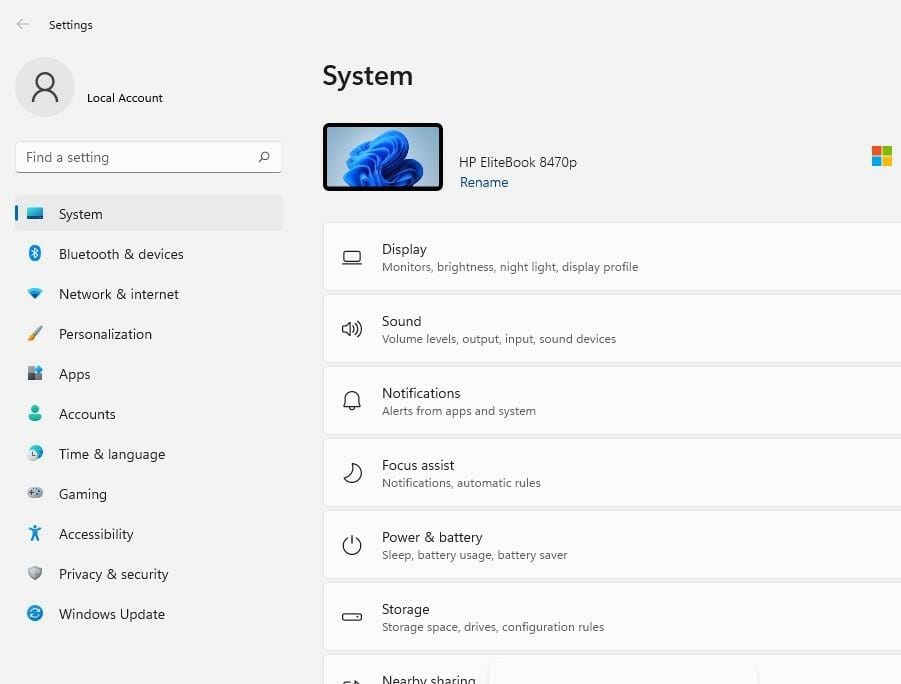
- 单击Windows 更新选项卡。
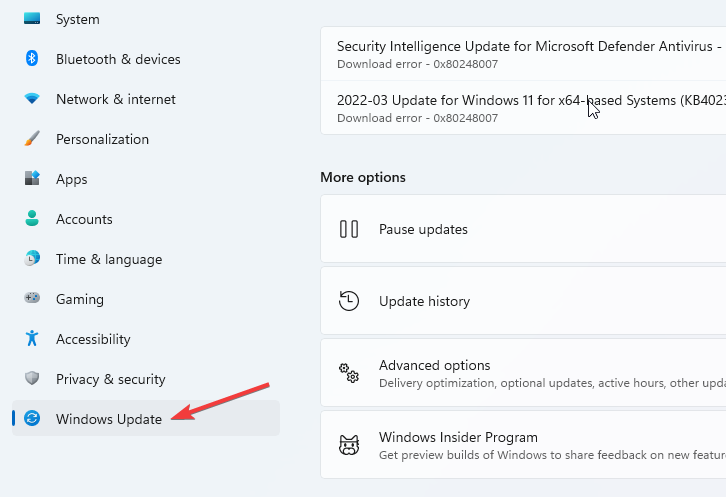
- 单击更新历史记录。如果您有 KB5010414 更新,请尝试。如果更新不存在,请安装并重试。
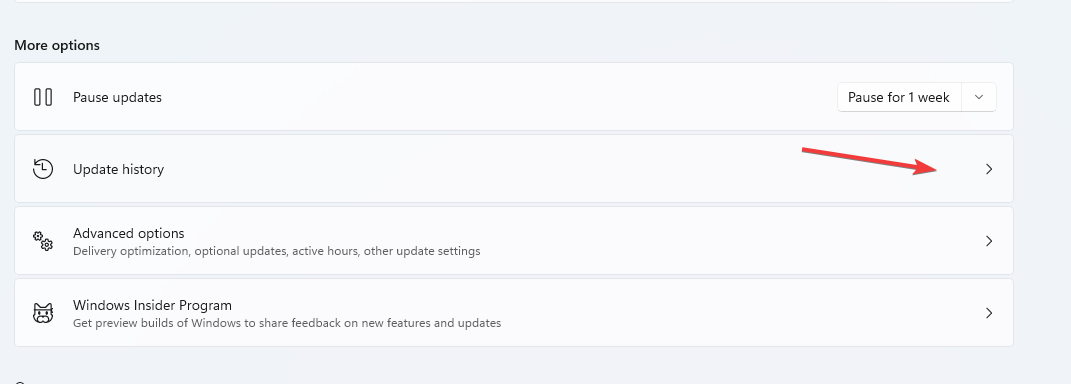
此选项主要适用于使用更新直接从 Windows 10 升级到 11 的用户。天气功能是通过 KB5010414 更新发布的,因此必须享受天气功能。
为什么 Windows 11 天气小部件不更新?
如果天气小部件没有更新,则可能是网络问题导致其无法正常工作,因此请务必检查。
Windows 安装损坏也可能导致此问题,因此您可能需要修复安装或重新创建用户配置文件。
Windows 11 有很多用于不同目的的小部件。新操作系统附带的其他一些小部件包括日历、照片、提示、娱乐、交通等。
好了,本文到此结束,带大家了解了《如果 Windows 11 的天气小部件未在任务栏中显示,则进行 7 个修复》,希望本文对你有所帮助!关注golang学习网公众号,给大家分享更多文章知识!
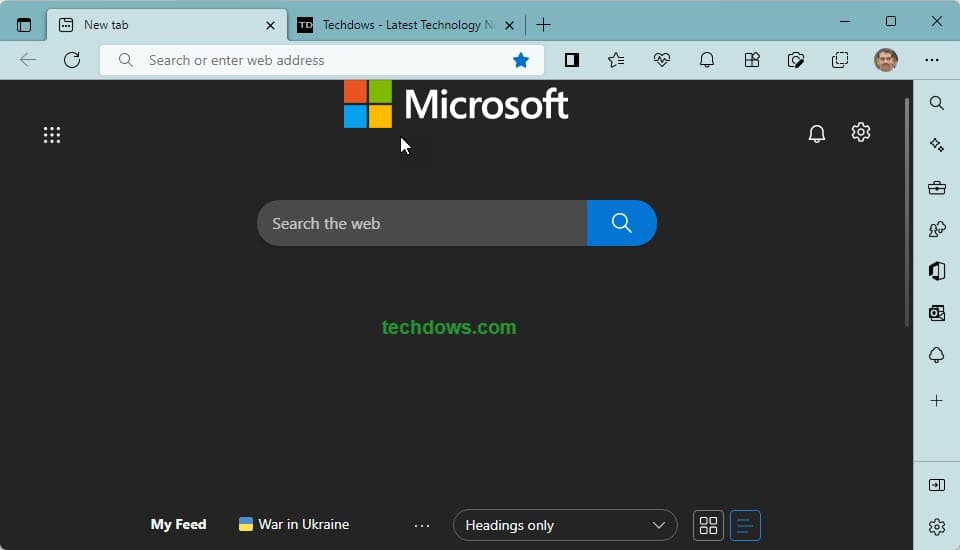 Microsoft Edge 为 Bing 搜索、Office、游戏等提供侧边栏
Microsoft Edge 为 Bing 搜索、Office、游戏等提供侧边栏
- 上一篇
- Microsoft Edge 为 Bing 搜索、Office、游戏等提供侧边栏
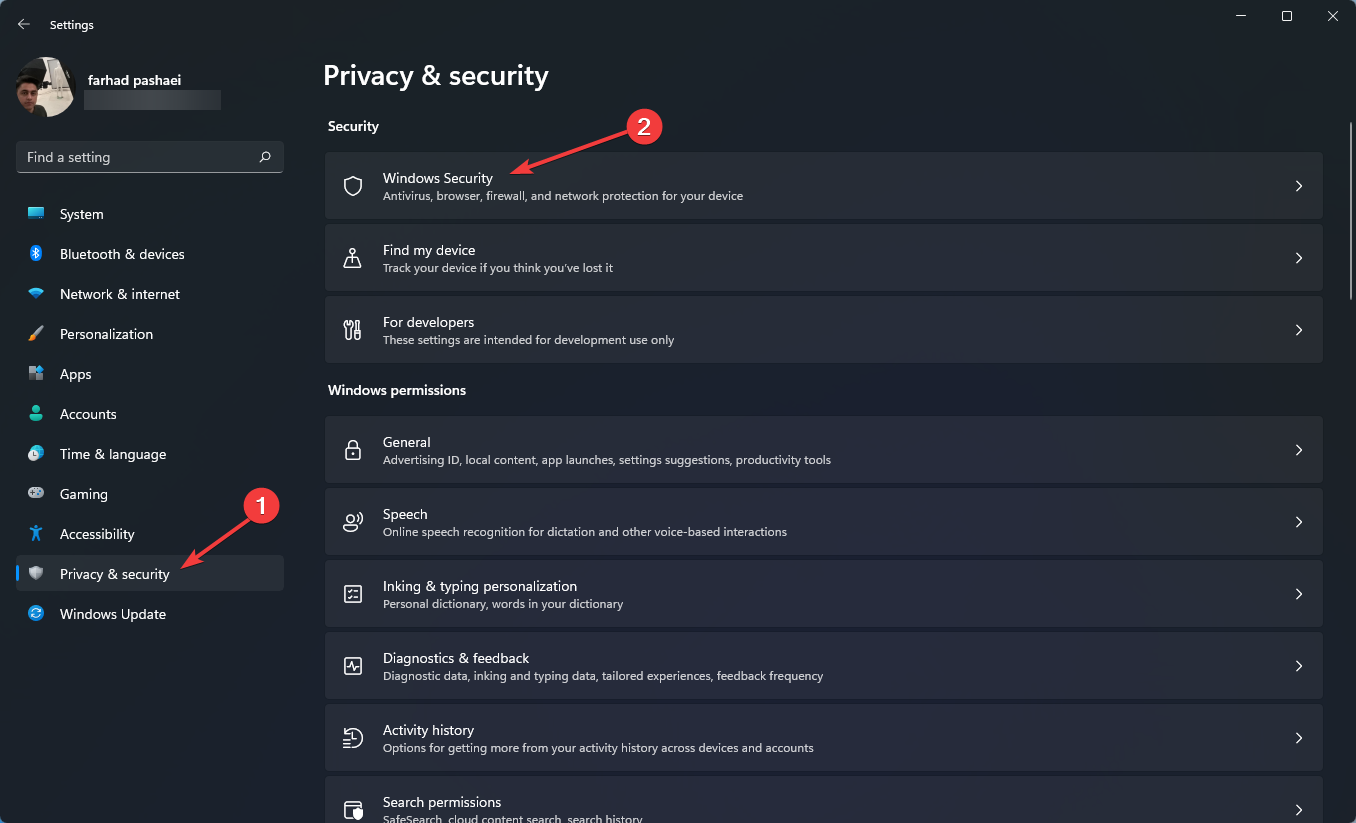
- 下一篇
- 这就是修复 Windows 11 的 WSL 错误的方法
-
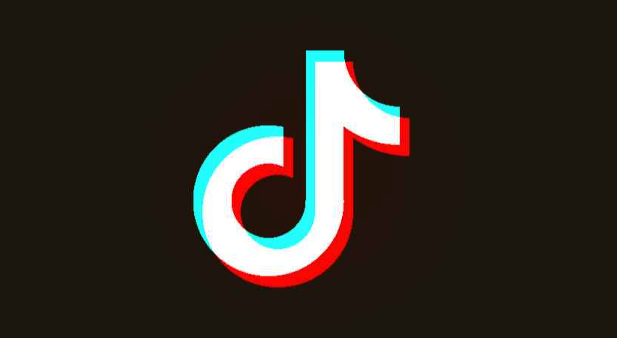
- 文章 · 软件教程 | 29秒前 | 扫码登录 抖音网页版
- 抖音网页版登录步骤及扫码方法
- 214浏览 收藏
-

- 文章 · 软件教程 | 1分钟前 | 剪映 剪映PC版
- 剪映添加音乐方法全攻略
- 274浏览 收藏
-

- 文章 · 软件教程 | 3分钟前 |
- 学信网电脑版官网入口地址
- 302浏览 收藏
-

- 文章 · 软件教程 | 6分钟前 | 壹米滴答 一米滴答
- 壹米滴答隐私面单开启方法详解
- 234浏览 收藏
-

- 文章 · 软件教程 | 7分钟前 |
- 超星学习通登录入口及使用方法
- 324浏览 收藏
-

- 文章 · 软件教程 | 9分钟前 |
- Windows11Wimboot安装方法详解
- 413浏览 收藏
-
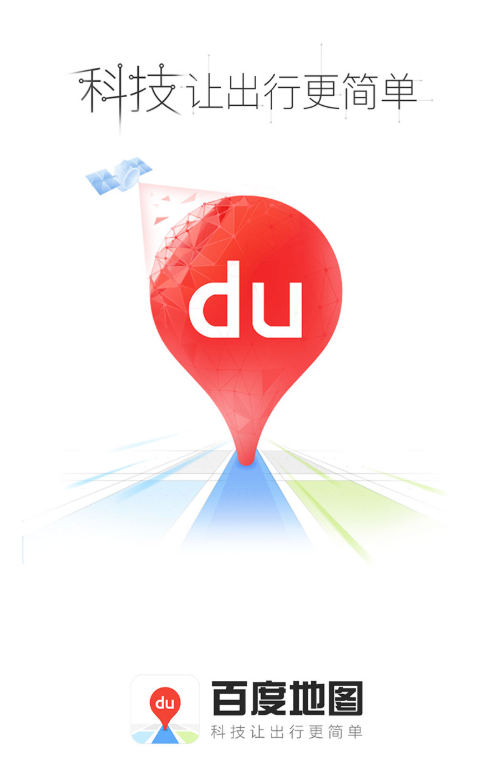
- 文章 · 软件教程 | 10分钟前 |
- 百度地图导航错误怎么解决
- 465浏览 收藏
-

- 文章 · 软件教程 | 13分钟前 |
- Windows10查看本机IP教程
- 451浏览 收藏
-
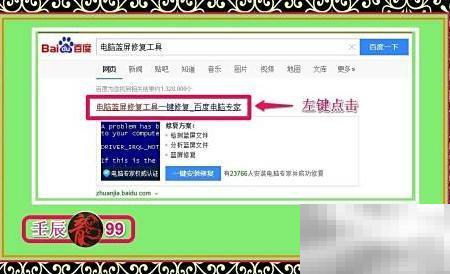
- 文章 · 软件教程 | 15分钟前 |
- 百度电脑专家:蓝屏解决方法大全
- 217浏览 收藏
-
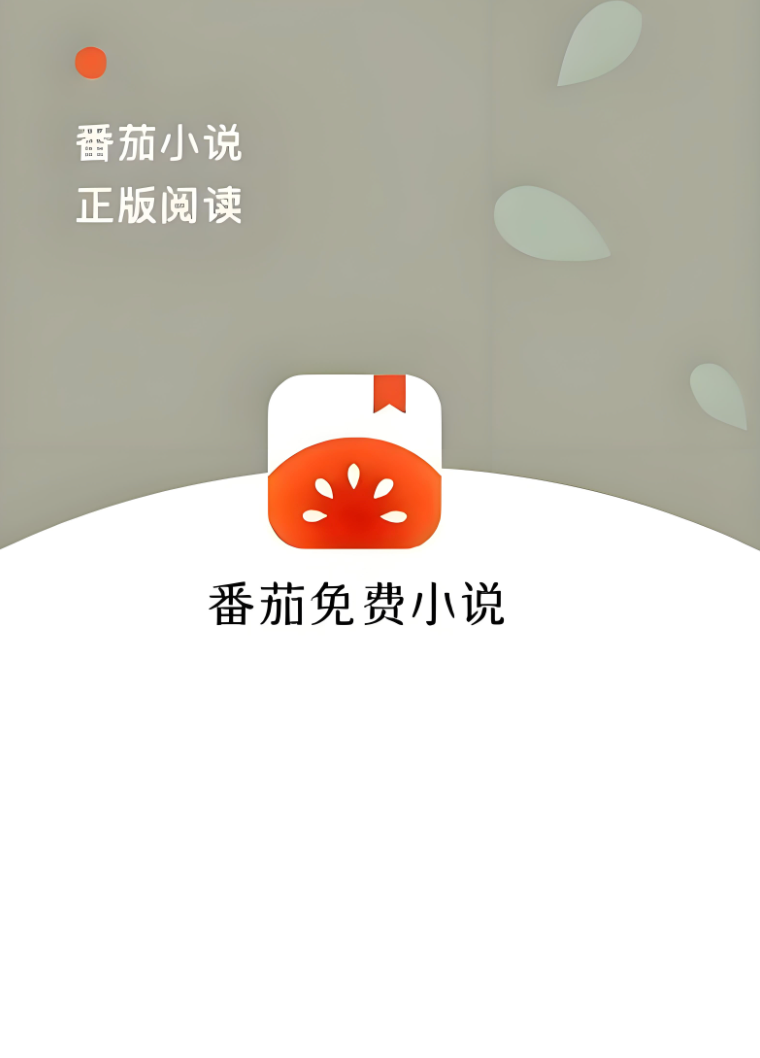
- 文章 · 软件教程 | 16分钟前 |
- 番茄小说如何找到完整书名
- 307浏览 收藏
-
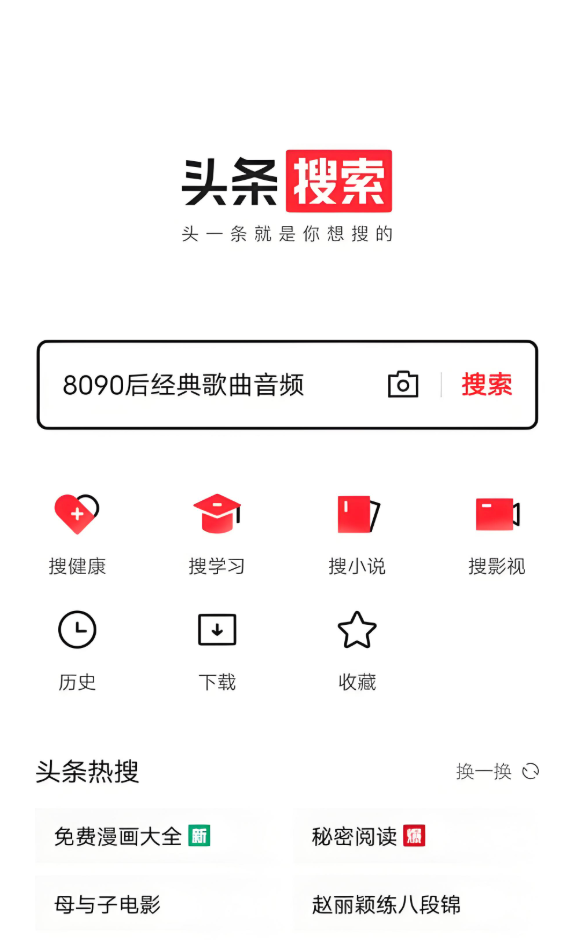
- 文章 · 软件教程 | 20分钟前 |
- 今日头条收藏内容怎么查看
- 209浏览 收藏
-
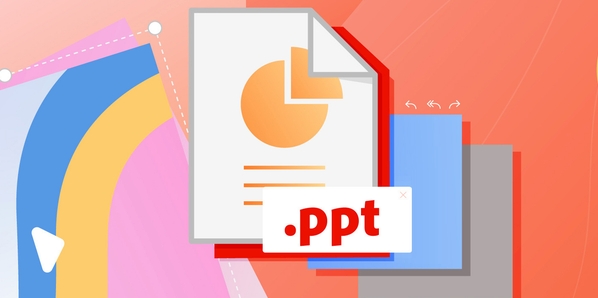
- 文章 · 软件教程 | 23分钟前 |
- PPT转Word技巧与方法大全
- 148浏览 收藏
-

- 前端进阶之JavaScript设计模式
- 设计模式是开发人员在软件开发过程中面临一般问题时的解决方案,代表了最佳的实践。本课程的主打内容包括JS常见设计模式以及具体应用场景,打造一站式知识长龙服务,适合有JS基础的同学学习。
- 543次学习
-

- GO语言核心编程课程
- 本课程采用真实案例,全面具体可落地,从理论到实践,一步一步将GO核心编程技术、编程思想、底层实现融会贯通,使学习者贴近时代脉搏,做IT互联网时代的弄潮儿。
- 516次学习
-

- 简单聊聊mysql8与网络通信
- 如有问题加微信:Le-studyg;在课程中,我们将首先介绍MySQL8的新特性,包括性能优化、安全增强、新数据类型等,帮助学生快速熟悉MySQL8的最新功能。接着,我们将深入解析MySQL的网络通信机制,包括协议、连接管理、数据传输等,让
- 500次学习
-

- JavaScript正则表达式基础与实战
- 在任何一门编程语言中,正则表达式,都是一项重要的知识,它提供了高效的字符串匹配与捕获机制,可以极大的简化程序设计。
- 487次学习
-

- 从零制作响应式网站—Grid布局
- 本系列教程将展示从零制作一个假想的网络科技公司官网,分为导航,轮播,关于我们,成功案例,服务流程,团队介绍,数据部分,公司动态,底部信息等内容区块。网站整体采用CSSGrid布局,支持响应式,有流畅过渡和展现动画。
- 485次学习
-

- ChatExcel酷表
- ChatExcel酷表是由北京大学团队打造的Excel聊天机器人,用自然语言操控表格,简化数据处理,告别繁琐操作,提升工作效率!适用于学生、上班族及政府人员。
- 3343次使用
-

- Any绘本
- 探索Any绘本(anypicturebook.com/zh),一款开源免费的AI绘本创作工具,基于Google Gemini与Flux AI模型,让您轻松创作个性化绘本。适用于家庭、教育、创作等多种场景,零门槛,高自由度,技术透明,本地可控。
- 3555次使用
-

- 可赞AI
- 可赞AI,AI驱动的办公可视化智能工具,助您轻松实现文本与可视化元素高效转化。无论是智能文档生成、多格式文本解析,还是一键生成专业图表、脑图、知识卡片,可赞AI都能让信息处理更清晰高效。覆盖数据汇报、会议纪要、内容营销等全场景,大幅提升办公效率,降低专业门槛,是您提升工作效率的得力助手。
- 3587次使用
-

- 星月写作
- 星月写作是国内首款聚焦中文网络小说创作的AI辅助工具,解决网文作者从构思到变现的全流程痛点。AI扫榜、专属模板、全链路适配,助力新人快速上手,资深作者效率倍增。
- 4712次使用
-

- MagicLight
- MagicLight.ai是全球首款叙事驱动型AI动画视频创作平台,专注于解决从故事想法到完整动画的全流程痛点。它通过自研AI模型,保障角色、风格、场景高度一致性,让零动画经验者也能高效产出专业级叙事内容。广泛适用于独立创作者、动画工作室、教育机构及企业营销,助您轻松实现创意落地与商业化。
- 3960次使用
-
- pe系统下载好如何重装的具体教程
- 2023-05-01 501浏览
-
- qq游戏大厅怎么开启蓝钻提醒功能-qq游戏大厅开启蓝钻提醒功能教程
- 2023-04-29 501浏览
-
- 吉吉影音怎样播放网络视频 吉吉影音播放网络视频的操作步骤
- 2023-04-09 501浏览
-
- 腾讯会议怎么使用电脑音频 腾讯会议播放电脑音频的方法
- 2023-04-04 501浏览
-
- PPT制作图片滚动效果的简单方法
- 2023-04-26 501浏览



